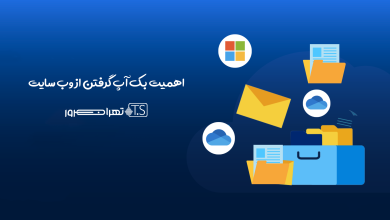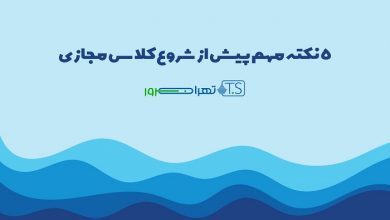آموزش نصب افزونه وردپرس از طریق cPanel
چطور از طریق cPanel افزونه وردپرس را نصب کنیم؟
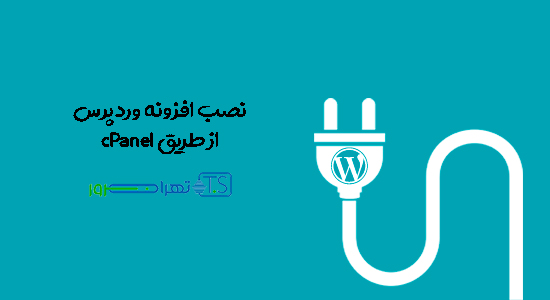
آموزش نصب افزونه وردپرس از طریق cPanel
افزونه ها یکی از اصلی ترین ویژگی های سیستم مدیریت محتوای وردپرس به شمار می روند. در حقیقت همین افزونه ها دلیلی بر برتری وردپرس نسبت به سایر CMS های موجود در بازار هستند. روش های مختلفی برای نصب افزونه وجود دارد. ساده ترین راه این است که فایل ZIP دانلود شده را در داشبورد وردپرس و در قسمت افزونه ها، قرار دهید. بدین صورت با روشی کاملا گرافیکی می توانید آن ها را نصب کنید. اما شما باید راه مهم و رایج دیگری را نیز بلد باشید. تا در صورت بروز مشکلی برای راه حل اول جایگیزینی داشته باشید. در این مقاله از وبلاگ تهران سرور قصد داریم تا آموزش نصب افزونه وردپرس از طریق cPanel را به شما یاد بدهیم. اگر سایت وردپرسی دارید این مقاله را از دست ندهید.
قدم اول
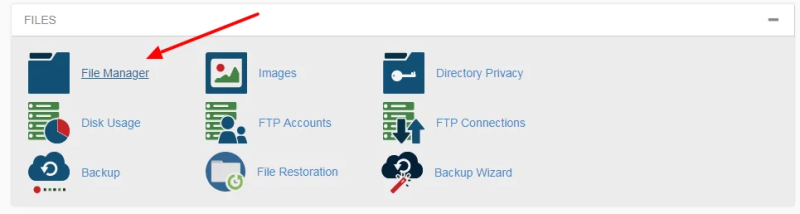
حساب cPanel ارائه شده توسط شرکت میزبانی وب خود را باز کنید. پس از وارد شدن به اکانت خود، file manager را جستجو کنید. اکثر شرکت ها آن را در قسمت Files نمایش می دهند، اما همیشگی نیست. با توجه به ارائه دهنده ای که دارید، طراحی سی پنل ممکن است متفاوت باشد. زیرا هر شرکتی از یک قالب طراحی منحصر به فرد استفاده می کند.
قدم دوم
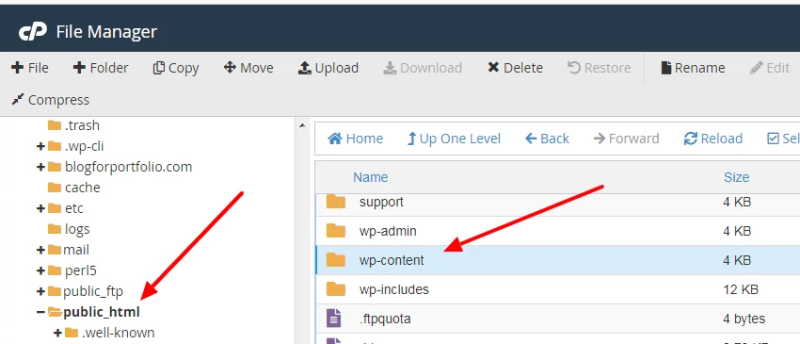
برای نصب یک افزونه، باید بدانید که همه افزونه های دیگر در کجا وجود دارند. وردپرس پلاگین ها، تم ها، رسانه ها و محتوای خود را در پوشه wp-content ذخیره می کند. اگر فقط یک دامنه را در سرور میزبانی وب خود میزبانی می کنید، باید دایرکتوری public_html را باز کنید، زیرا همه فایل ها و پوشه های وردپرس شما در آن جا هستند. بهطور پیشفرض، ممکن است فهرست اصلی یا دایرکتوری خالی را ببینید، اما میتوانید از طریق نوار کناری سمت چپ cPanel به public_html بروید. پوشه wp-content را جستجو کنید و برای باز کردن روی آن کلیک کنید.
قدم سوم
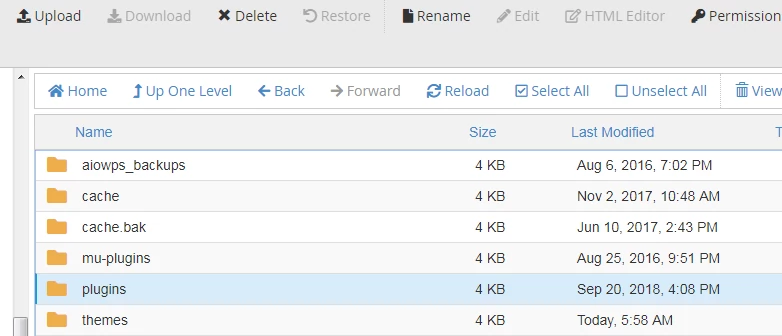
در این صفحه می توانید تم ها، افزونه ها و بسیاری از پوشه های دیگر را مشاهده کنید. شما باید پوشه Plugins را باز کنید. شما می توانید تمام افزونه هایی را که در سایت وردپرس خود دارید در حال حاضر مشاهده کنید. برای آپلود افزونه جدید، باید از پیوند آپلود که در منوی پیمایش افقی اصلی سی پنل نشان داده می شود استفاده کنید. یک برگه جدید برای شما ظاهر میشود. با استفاده از دکمه «انتخاب فایل/Select File» فایل ZIP که در رایانه خود دانلود کرده اید را در سرور بارگذاری کنید.
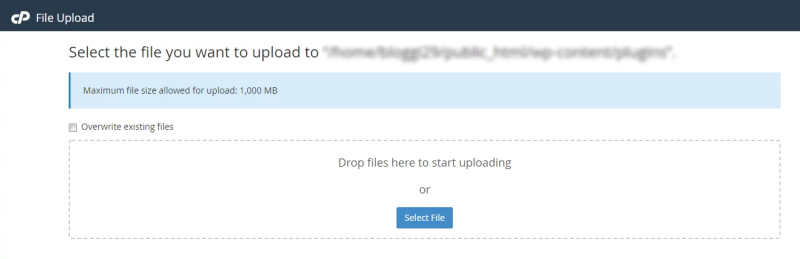
قدم چهارم
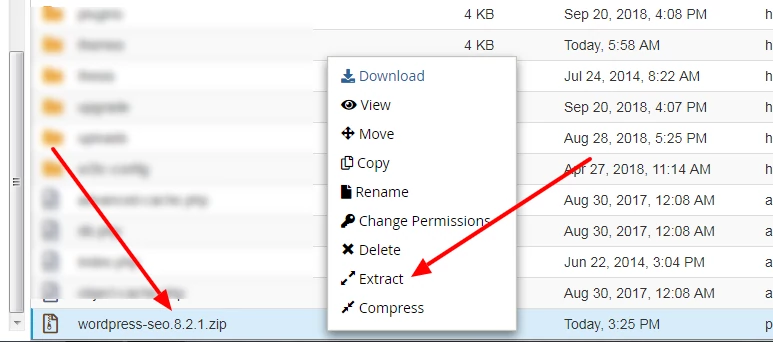
پس از اتمام آپلود، به دایرکتوری قبلی بازگردید. جایی که همه افزونه ها در دسترس هستند. فایل ZIP را که به تازگی آپلوده کرده اید را جستجو کنید. بر روی فایل راست کلیک کنید و گزینه Extract را انتخاب کنید. شما می توانید محل استخراج را ببینید. در صورت تمایل می توانید آن را در هر جای دیگری آپلود کرده و در public_html/wp-content/plugins استخراج کنید. روی دکمه Extract File کلیک کنید. و در عرض چند ثانیه، می توانید جادو را ببینید. یک پنجره ظاهر می شود. روی close کلیک کنید و صفحه را بازخوانی کنید. می توانید پوشه افزونه را ببینید. تبریک، شما با موفقیت یک افزونه وردپرس را بدون استفاده از ناحیه wp-admin آپلود کردید.
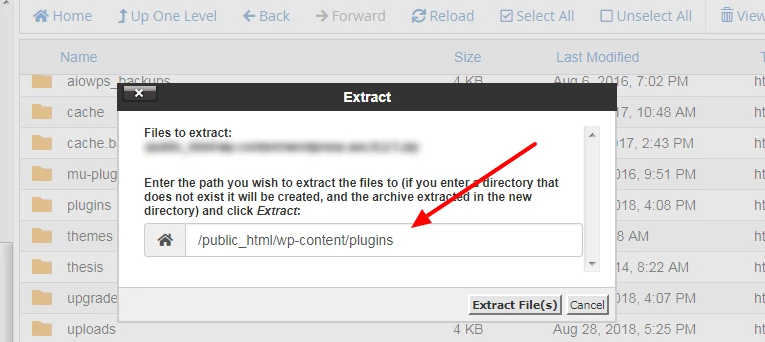
شاید برای شما سوال پیش بیاید که آیا این افزونه فعال است یا خیر. خوب، در حال حاضر، شما فقط افزونه را آپلود کرده اید، برای فعال کردن آن، باید به داشبورد وب سایت دسترسی داشته باشید. لازم به ذکر است، اگر خطایی دریافت کردید و نمی توانید به پنل wp-admin خود دسترسی پیدا کنید، میتوانید همه افزونهها را از cPanel غیرفعال کنید.